Kā labot Jums nav atļaujas saglabāt šajā vietā operētājsistēmā Windows

Kad Windows parāda kļūdu “Jums nav atļaujas saglabāt šajā vietā”, tas neļaus jums saglabāt failus vajadzīgajās mapēs.
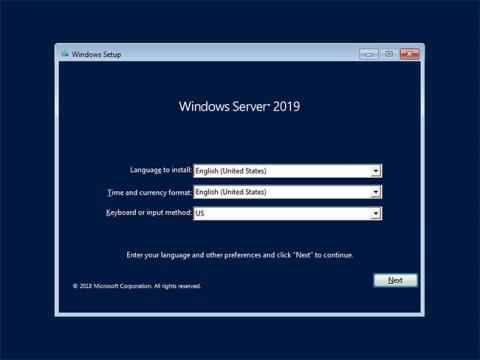
Windows Server 2019 ir operētājsistēma, kas savieno lokālās vides ar Azure, pievienojot papildu drošības līmeņus un palīdzot lietotājiem modernizēt savas lietojumprogrammas un infrastruktūru.
Lejupielādējiet un instalējiet Windows Server 2019
Lejupielādējiet Windows Server 2019
Lūdzu, skatiet Windows Server 2019 aprakstu Microsoft vietnē:
https://www.microsoft.com/en-us/windows-serverLai izmantotu Windows Server 2019, iegādājieties to. Tomēr varat mēģināt izmantot Windows Server 2019 novērtēšanas versiju 180 dienas. Vērtēšanas versijas ISO failu varat lejupielādēt no vietnes pēc reģistrācijas šeit .
Instalējiet Windows Server 2019
1. darbība: pievienojiet Windows Server 2019 instalācijas datu nesēju un startējiet datoru. Pēc tam tiks parādīts šāds ekrāns. Turpiniet noklikšķināt uz pogas Tālāk .

Noklikšķiniet uz pogas Tālāk
2. darbība: noklikšķiniet uz Instalēt tūlīt, lai sāktu instalēšanu.

Noklikšķiniet uz Instalēt tūlīt
3. darbība: atlasiet Windows Server versiju, kuru vēlaties instalēt.
Šajā piemērā rakstā ir izvēlēta datu centra ar grafisko *** versija .

Atlasiet Windows Server versiju, kuru vēlaties instalēt
4. darbība. Uzmanīgi izlasiet licences noteikumus un atlasiet lodziņu Es piekrītu *** , lai turpinātu.

Uzmanīgi izlasiet licences noteikumus
5. darbība. Lai instalētu jaunu Windows Server, atlasiet Pielāgots: instalēt tikai Windows .

Atlasiet Pielāgots: Instalējiet tikai Windows
6. darbība: atlasiet nodalījumu, lai instalētu Windows Server.

Atlasiet nodalījumu, kurā instalēt Windows Server
7. darbība: sākas Windows Server instalēšanas process. Instalēšanas laikā dators tiks automātiski restartēts.

Sākas Windows Server instalēšana
8. darbība. Pēc datora restartēšanas tiks parādīts šāds ekrāns, pēc tam iestatiet administratora paroli.

Iestatiet administratora paroli
9. darbība. Lai pieteiktos, nospiediet Ctrl+Alt+Del .

Lai pieteiktos, nospiediet Ctrl + Alt + Del
10. darbība: ievadiet administratora paroli, ko iestatījāt 8. darbībā, lai pieteiktos.

Ievadiet administratora paroli
11. darbība: vienkārši piesakieties sistēmā Windows Server. Pirmo reizi piesakoties, tīkla iestatījumu apstiprinājums tiek parādīts šādi. Izvēlieties Jā vai Nē.

Atlasiet Jā vai Nē, lai apstiprinātu tīkla iestatījumus
12. darbība. Šī ir Windows Server 2019 darbvirsma. Windows Server instalēšanas process ir pabeigts.

Windows Server instalēšana ir pabeigta
Windows Server 2019 galvenās funkcijas
Windows Server 2019 pievieno līdzekļus hiperkonverģencei, pārvaldībai, drošībai, konteineriem un citiem. Tā kā Microsoft ir pārcēlies uz pakāpenisku Windows Server jaunināšanu, daudzi sistēmā Windows Server 2019 pieejamie līdzekļi jau tiek izmantoti uzņēmumu tīklos, un šeit ir 6 no tā labākajām funkcijām.
Uzņēmuma klases hiperkonverģētā infrastruktūra (HCI)
Līdz ar Windows Server 2019 izlaišanu Microsoft izlaiž trīs gadus ilgus atjauninājumus savai hiperkonverģētās infrastruktūras (HCI) platformai. Tas ir tāpēc, ka Microsoft tagad izmantotais pakāpeniskās jaunināšanas grafiks ir kanāla pusgada izlaidumi, pakāpeniski jauninājumi, līdz tie kļūst pieejami. Pēc tam ik pēc dažiem gadiem tiek izdots liels laidiens ar nosaukumu Long-Term Servicing Channel (LTSC), kurā iekļauti jauninājumi no iepriekšējiem pusgada kanāla laidieniem.

LTSC Windows Server 2019 tiks palaists šoruden un tagad ir pieejams Microsoft Insider programmas dalībniekiem. Lai gan HCI pamatkomponenti (skaitļošana, glabāšana un tīklošana) ir uzlaboti pusgada kanāla laidienā organizācijām, kas veido datu centrus un programmatūras vadītas platformas, liela mēroga programmatūra, Windows Server 2019 joprojām ir galvenais programmatūras laidiens. - vadīts datu centrs.
Jaunākajā izlaidumā hiperkonverģētā infrastruktūra tiek piegādāta servera licencē iekļauto komponentu komplektā. Tas ir mugurkauls serveriem, kuros darbojas HyperV, ļaujot palielināt vai samazināt darba slodzi bez dīkstāves.
Grafiskais lietotāja interfeiss (GUI) operētājsistēmai Windows Server 2019
Viens pārsteigums daudziem uzņēmumiem, kas sāk ieviest Windows Server 2016 pusgada kanāla versiju, ir GUI trūkums. Pusgada kanāla laidiens atbalsta tikai ServerCore (un Nano) konfigurācijas bez GUI. Līdz ar Windows Server 2019 LTSC laidienu IT speciālistiem atkal būs pieejams Windows Server grafiskais interfeiss papildus Nano un ServerCore laidieniem bez GUI.
Projekta Honolulu servera pārvaldības rīks
Līdz ar Windows Server 2019 izlaišanu Microsoft oficiāli izlaidīs savu Project Honolulu servera pārvaldības rīku. Project Honolulu ir centrālā konsole, kas ļauj IT profesionāļiem savā vidē viegli pārvaldīt Windows 2019, 2016 un 2012R2 serverus ar interfeisu un bez interfeisa.
Pirmie lietotāji ir atklājuši, ka šis pārvaldības rīks ir vienkāršs, piedāvājot tādus izplatītus uzdevumus kā veiktspējas uzraudzība (PerfMon), servera konfigurācija, instalēšanas uzdevumi un Windows pakalpojumu pārvaldība, kas darbojas servera sistēmā. Tas palīdz administratoriem viegli pārvaldīt serverus.
Drošības uzlabojumi
Microsoft ir turpinājis piedāvāt integrētas drošības iespējas, palīdzot organizācijām risināt savu drošības pārvaldības modeli. Sistēmā Windows Server 2019 ir iekļauta Windows Defender uzlabotā aizsardzība pret draudiem (ATP), kas novērtē izplatītākos drošības pārkāpumu vektorus, automātiski bloķējot un brīdinot par potenciāli bīstamiem uzbrukumiem. Windows 10 lietotāji pēdējo mēnešu laikā ir saņēmuši daudzus Windows Defender ATP līdzekļus. Windows Defender ATP operētājsistēmā Windows Server 2019 ļauj viņiem izmantot datu glabāšanas, tīkla transportēšanas un integritātes drošības komponentu priekšrocības, lai novērstu ielaušanos Windows Server 2019 sistēmās.
Konteineri ir mazi, bet efektīvāki
Organizācijas ātri cenšas samazināt IT operāciju izmaksas un likvidēt apjomīgākus serverus ar plānākiem un efektīvākiem konteineriem. Windows Insiders ir guvis labumu no šī konteinera izmantošanas, panākot lielāku skaitļošanas blīvumu, lai uzlabotu vispārējo lietojumprogrammu veiktspēju bez papildu izmaksām aparatūras serveru sistēmās vai jaudas paplašināšanas. Aparatūra.
Windows Server 2019 ir mazāks, kompaktāks ServerCore attēls, kas palīdz samazināt virtuālās mašīnas izmaksas par 50–80%. Ja organizācija var iegūt to pašu (vai vairāk) funkcionalitāti ievērojami mazākā apmērā, tas var samazināt izmaksas un uzlabot IT ieguldījumu efektivitāti.
Windows apakšsistēma operētājsistēmā Linux
Pirms desmit gadiem bija reti teikts, ka Microsoft un Linux ir vienas un tās pašas platformas pakalpojumi, taču tas ir mainījies. Windows Server 2016 pavēra iespēju logu Linux gadījumiem, atbalstot to kā virtuālās mašīnas , un jaunais Windows Server 2019 laidiens gūst lielu progresu, iekļaujot apakšsistēmu, kas pilnībā optimizē Linux sistēmas operācijas operētājsistēmā Windows Server.
Windows apakšsistēma operētājsistēmai Linux paplašina pamata virtuālās mašīnas operācijas Linux sistēmām operētājsistēmā Windows Server un nodrošina dziļāku integrācijas slāni tīkla izveidei, saknes failu sistēmas glabāšanai un drošības vadīklām. Tas var iespējot virtuālās instances, kuras šifrē Linux. Tieši tā Microsoft piegādāja Shielded virtuālās mašīnas operētājsistēmai Windows operētājsistēmā Windows Server 2016, bet tagad Shielded virtuālās mašīnas operētājsistēmai Windows operētājsistēmā Windows Server 2019.
Uzņēmumi ir atklājuši, ka konteinera optimizācija kopā ar Linux atbalstu operētājsistēmā Windows Server var samazināt izmaksas, likvidējot divas vai trīs infrastruktūras platformas un tās vietā izmantojot operētājsistēmu Windows Server 2019.
Tā kā lielākā daļa Windows Server 2019 “jauno funkciju” pēdējos gados ir bijušas pieejamas atjauninājumos, lietotājiem tas vairs nav svešs. Tomēr tas nozīmē arī to, ka Windows Server 2019 līdzekļi, kas ir daļa no Windows Server 2016 pusgada kanāla laidiena, ir izmēģināti, pārbaudīti, atjaunināti un pārbaudīti, tāpēc, pārejot uz Windows Server 2019, organizācijām nav jāgaida 6–12 mēneši, lai saņemtu servisa pakotnes kļūdu labošanai.
Šīs ir nozīmīgas izmaiņas, kas palīdz organizācijām pieņemt Windows Server 2019 ātrāk nekā organizācijas, kas izmantoja iepriekšējo lielo izlaiduma platformu, un ievērojami uzlabojumi uzņēmumu datu centriem, kuri gūst labumu no Windows Server 2019, palīdz padarīt datu centrus drošākus, stabilākus un optimizētākus mūsdienu ātrajos apstākļos. - ritmiska vide.
Redzēt vairāk:
Kad Windows parāda kļūdu “Jums nav atļaujas saglabāt šajā vietā”, tas neļaus jums saglabāt failus vajadzīgajās mapēs.
Syslog Server ir svarīga IT administratora arsenāla sastāvdaļa, it īpaši, ja runa ir par notikumu žurnālu pārvaldību centralizētā vietā.
Kļūda 524: iestājās taimauts ir Cloudflare specifisks HTTP statusa kods, kas norāda, ka savienojums ar serveri tika slēgts taimauta dēļ.
Kļūdas kods 0x80070570 ir izplatīts kļūdas ziņojums datoros, klēpjdatoros un planšetdatoros, kuros darbojas operētājsistēma Windows 10. Tomēr tas tiek parādīts arī datoros, kuros darbojas operētājsistēma Windows 8.1, Windows 8, Windows 7 vai vecāka versija.
Nāves zilā ekrāna kļūda BSOD PAGE_FAULT_IN_NONPAGED_AREA vai STOP 0x00000050 ir kļūda, kas bieži rodas pēc aparatūras ierīces draivera instalēšanas vai pēc jaunas programmatūras instalēšanas vai atjaunināšanas, un dažos gadījumos kļūdas cēlonis ir bojāts NTFS nodalījums.
Video plānotāja iekšējā kļūda ir arī nāvējoša zilā ekrāna kļūda. Šī kļūda bieži rodas operētājsistēmās Windows 10 un Windows 8.1. Šajā rakstā ir parādīti daži veidi, kā novērst šo kļūdu.
Lai paātrinātu Windows 10 sāknēšanu un samazinātu sāknēšanas laiku, tālāk ir norādītas darbības, kas jāveic, lai noņemtu Epic no Windows startēšanas un neļautu Epic Launcher palaist operētājsistēmā Windows 10.
Failus nevajadzētu saglabāt darbvirsmā. Ir labāki veidi, kā saglabāt datora failus un uzturēt kārtīgu darbvirsmu. Nākamajā rakstā tiks parādītas efektīvākas vietas, kur saglabāt failus operētājsistēmā Windows 10.
Lai kāds būtu iemesls, dažreiz jums būs jāpielāgo ekrāna spilgtums, lai tas atbilstu dažādiem apgaismojuma apstākļiem un mērķiem. Ja jums ir nepieciešams novērot attēla detaļas vai skatīties filmu, jums jāpalielina spilgtums. Un otrādi, iespējams, vēlēsities arī samazināt spilgtumu, lai aizsargātu klēpjdatora akumulatoru.
Vai jūsu dators nejauši pamostas un tiek parādīts logs ar uzrakstu “Pārbauda atjauninājumus”? Parasti tas ir saistīts ar programmu MoUSOCoreWorker.exe — Microsoft uzdevumu, kas palīdz koordinēt Windows atjauninājumu instalēšanu.








